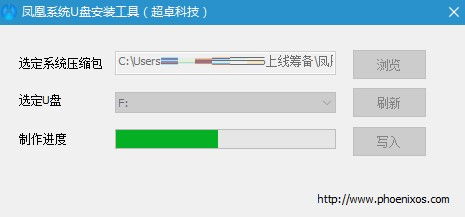0xc0000225无法进系统,0xc0000225错误代码解析及解决方法
时间:2024-10-30 来源:网络 人气:
0xc0000225错误代码解析及解决方法

在Windows系统中,错误代码0xc0000225通常表示系统无法加载应用程序或操作系统,这可能是由于多种原因导致的。本文将为您详细解析0xc0000225错误代码,并提供相应的解决方法。
一、错误代码0xc0000225的常见原因

1. 系统引导文件损坏或丢失
2. 硬件故障,如硬盘损坏或连接问题
3. 系统配置错误,如BIOS设置不当
4. 病毒或恶意软件感染
5. 系统更新或驱动程序安装失败
二、解决0xc0000225错误代码的方法

1. 使用安全模式启动电脑
在安全模式下启动电脑可以排除一些软件冲突,尝试以下步骤:
重启电脑,在开机时按下F8键进入高级启动选项。
选择“安全模式”或“安全模式带网络连接”,然后按Enter键。
2. 检查系统引导文件
如果安全模式下电脑可以启动,可以尝试以下步骤修复系统引导文件:
在安全模式下,点击“开始”,然后点击“运行”。
输入“cmd”并按Enter键打开命令提示符。
输入以下命令并按Enter键:
bootrec /fixmbr
bootrec /fixboot
bootrec /scanos
bootrec /rebuildbcd
3. 检查硬盘和连接
如果怀疑是硬盘或连接问题,可以尝试以下步骤:
检查硬盘连接线是否牢固。
尝试使用另一块硬盘或连接线。
在BIOS中检查硬盘设置是否正确。
4. 恢复BIOS设置
如果BIOS设置不当导致问题,可以尝试以下步骤恢复BIOS设置:
重启电脑,在开机时按下F2键进入BIOS设置。
找到“Load Optimized Defaults”或“Load Setup Defaults”选项。
按Enter键确认,然后按F10键保存设置并退出BIOS。
5. 扫描并修复病毒或恶意软件
360安全卫士
腾讯电脑管家
金山毒霸
6. 重装操作系统
如果以上方法都无法解决问题,可以尝试重装操作系统。以下是重装操作系统的步骤:
准备系统安装光盘或U盘。
重启电脑,在开机时按下相应的键(如F12)进入启动菜单。
选择从光盘或U盘启动,然后按照提示进行操作。
0xc0000225错误代码可能是由于多种原因导致的,本文为您提供了相应的解决方法。在实际操作过程中,请根据具体情况选择合适的方法进行修复。祝您顺利解决问题!
0xc0000225错误代码,Windows系统,解决方法,安全模式,硬盘,BIOS,病毒,重装操作系统
相关推荐
教程资讯
教程资讯排行